- Зохиолч Lauren Nevill [email protected].
- Public 2024-01-11 01:07.
- Хамгийн сүүлд өөрчлөгдсөн 2025-01-23 15:22.
Найзынхаа олон нийтийн мэдээллийн хуудсыг хэрхэн яаж хүүхэлдэйн киногоор гоё сайхан чимэглэхээ мэдэхгүй байна уу? Таны хатуу диск дээр хадгалагдсан зургийг зочдын дэвтэрт шууд компьютерээсээ оруулах боломжтой. Хэрэв та тусгай сайт дээрээс тохирох анимэйшн авсан бол шууд холбоосыг дуртай файл эсвэл хүссэн зургийн HTML кодыг хуулж ав. Эдгээр нэр томъёонуудаас бүү ай, мөн та сонгосон зурагтай хуудсан дээрх холбоос болон кодыг хялбархан олох боломжтой.
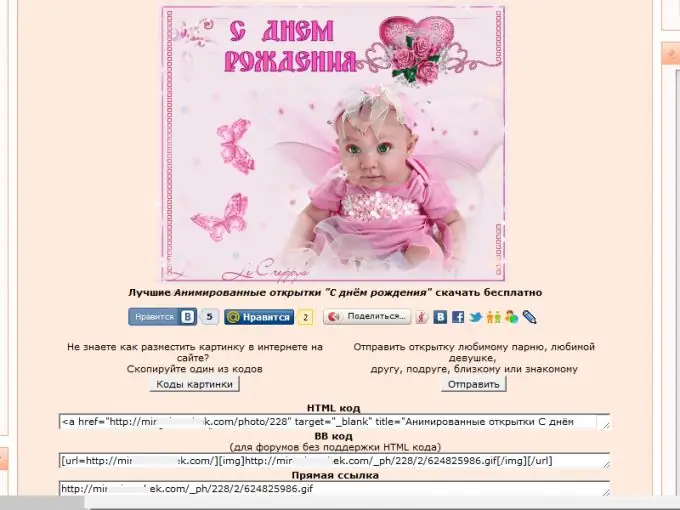
Шаардлагатай
Таны компьютер дээр хадгалагдсан зураг эсвэл зураг эсвэл түүний HTML код руу шууд URL холбоос
Зааварчилгаа
1-р алхам
Хөдөлгөөнт дүрсийг компьютерээсээ найзынхаа зочны дэвтэрт байршуулах. Үүнийг хийхийн тулд Mail.ru дээрх My World нийгмийн сүлжээнд эхлээд Add entry холбоос дээр дарж, нээгдэх текст оруулах талбарын дор Photo link дээр дарна уу. Гарч ирсэн цонхонд "Зургийг байршуулах" сонголтыг сонгоно уу. "Зургийн төрөл" баганад шилжүүлэгчийг "Хөдөлгөөнт дүрс" болгон тохируулна уу. "Сонгох файл" товч дээр дарж компьютер дээрх зургаа олоорой. Шаардлагатай файлыг сонгоод "Байршуулах" товчийг дарна уу - зураг хуудсан дээр гарч ирнэ.
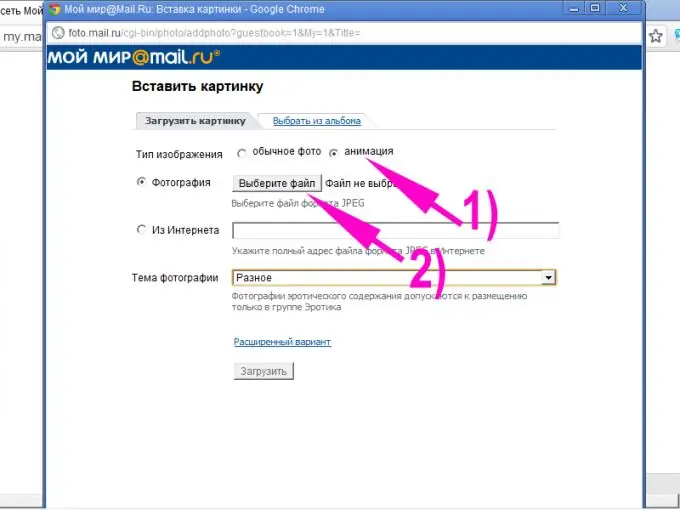
Алхам 2
"Миний ертөнц" төсөл дээр таны өмнө нь нэг удаа хэвлүүлсэн анимэйшн зургийг "Анимейшн" тусгай цомогт хадгалдаг бөгөөд хэрэв та үүнийг өөр хүний зочны өрөөнд байрлуулахыг хүсвэл байршуулах шаардлагагүй болохыг анхаарна уу. таны компьютер дээрх файлыг дахин. Шаардлагатай хэрэглэгчийн хуудас руу ороод "Нэвтрэх оруулга" - "Фото" гэсэн холбоос дээр дарна уу. Гарч ирсэн цонхонд "Цомгоос сонгох" табыг нээгээд жагсаалтаас "Хөдөлгөөнт дүрс" цомгийг олоод дотор нь хүссэн дүрсийг оруулна уу. Зургийг зочдын дэвтэрт оруулахын тулд дээр нь хоёр дарахад л хангалттай.
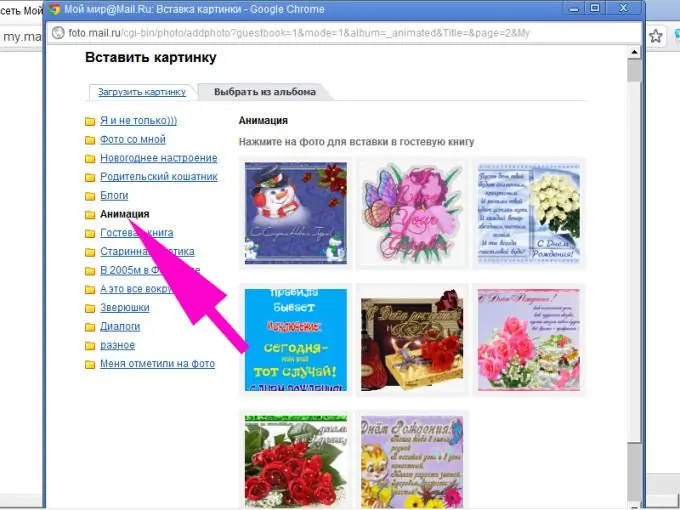
Алхам 3
Шууд холбоосыг ашиглан зочдод интернетээс зураг байршуулах. Хөдөлгөөнт дүрс бүхий тусгай сайтууд болон "Радикал-Фото" зэрэг хостингууд дээр та шууд URL хаягийг линкийг сонгосон зурагтай хуудсан дээрх тусгай цонхноос олж болно. Энэ цонхны текстийг хулганаар сонгоод Ctrl + C товчлуурын хослолыг дарахад л хангалттай. Хэрэв URL холбоосыг заагаагүй бол үүнийг ямар нэгэн тохиромжтой аргаар олж аваарай.
- хөдөлгөөнт дүрс дээр хулганы баруун товчийг дарж, контекст цэснээс "Зургийн URL хуулах" гэсэн мөрийг сонгоно уу;
- дүрсний шинж чанарыг контекст цэсээр нээгээд шууд холбоосыг тэндээс хуулах;
- контекст цэснээс "Зургийг шинэ таб дээр нээх" зүйлийг сонгоод, энэ таб руу ороод хөтчийн хаягийн мөрийн агуулгыг хуулж ав.
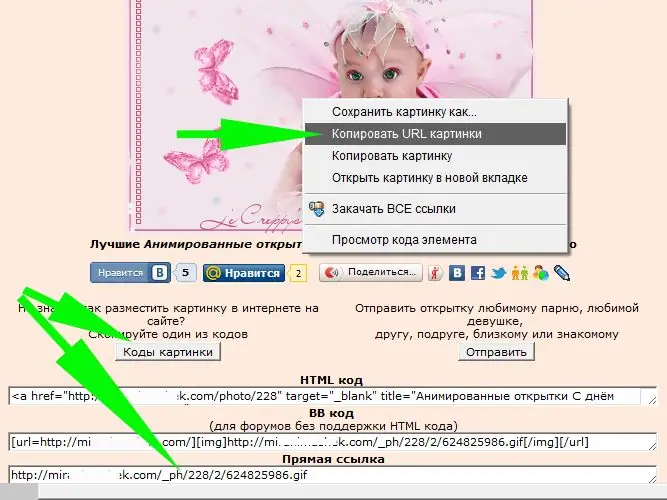
Алхам 4
"Миний ертөнц" төслийн найзынхаа зочны дэвтэр рүү орно уу. "Бичлэг оруулах" - "Фото" гэсэн холбоос дээр дарна уу. Гарч ирсэн цонхонд "Зургийг байршуулах" табыг сонгоод тэмдэглэгээг "Интернетээс" баганад байрлуулна уу. Курсорыг URL оруулах талбарт шилжүүлээд Ctrl + V товчлуурын хослолыг дарна уу. "Байршуулах" товчийг дарж, анимэйшн хуудсан дээр гарч ирэхийг хүлээнэ үү. Компьютерээс байршуулахтай адил зураг "Animation" цомогт хадгалагдах бөгөөд та тэндээс найз нөхдийнхөө зочны номонд дахин байршуулах боломжтой.
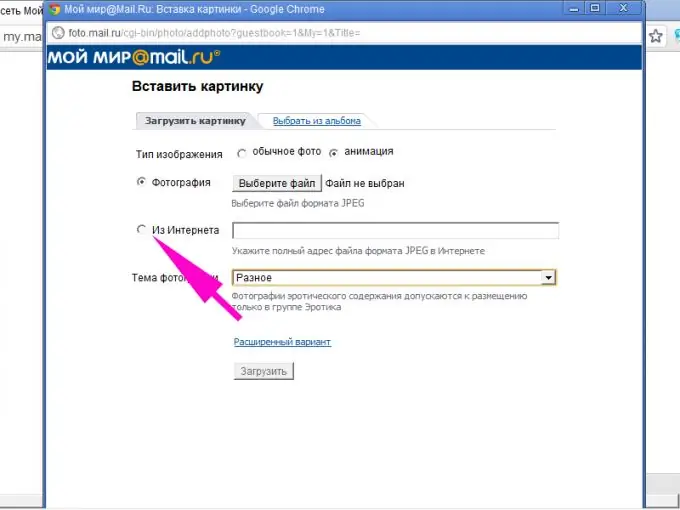
Алхам 5
Www.privet.ru сайт болон бусад хэд хэдэн төслийн хэрэглэгчдийн зочны дэвтэрт анимейшнуудыг эх сурвалж сайтын тусгай цонхонд заасан дуртай зургийнхаа HTML кодыг текст оролт руу хуулж оруулаарай. талбар - энэ кодыг хулганаар бүрэн сонгоод Ctrl + C дарна уу. Хэрэв зурагтай сайт нь зургийн HTML кодыг агуулаагүй бол дуртай файлаа компьютер дээрээ татаж ав (контекст цэс - "Зургийг хадгалах …"), дараа нь энэ хөдөлгөөнт дүрсийг хостинг дээр байрлуул "Radikal-Photo "www.radikal.ru эсвэл үүнтэй төстэй эх сурвалжаас HTML кодыг тэндээс хуулж ав. Анхаарна уу: Майл.ru дээр ийм байдлаар та зөвхөн блог дээрээ эсвэл сэтгэгдэл дээрээ зураг оруулах боломжтой. Өмнөх алхамуудад тайлбарласны дагуу "Миний ертөнц" киноны зочдын номонд хөдөлгөөнт дүрс оруулах.
Алхам 6
Найзынхаа зочны дэвтэрт ороод "Зурвас бичих" товчийг дарна уу. Шаардлагатай бол "HTML редактор" текст оруулах горимыг сонгоно уу. Мессежийн талбарт курсороо байрлуулаад Ctrl + V товчлуурын хослолыг дарна уу. "Зурвас бичих" товчийг дахин дарна уу (хэрэв энэ нь ажиллахгүй бол зай завсар эсвэл Enter товчийг дарж курсорыг текст оруулах талбарт аваачина) - зураг зочин өрөөнд гарч ирнэ.






